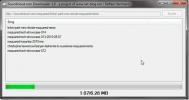Kā atrast savu BIOS versiju un to atjaunināt operētājsistēmā Windows 10
Jūsu sistēmas BIOS reti tiek atjaunināts. Tas nenozīmē, ka tas nekad netiks atjaunināts, taču atjauninājumi nepatīk OS atjauninājumi. Viņi nāk tikai pēc nepieciešamības. Piemēram, jūsu sistēmas ražotājs var izlaist BIOS atjauninājumu, lai vienmērīgāk darbinātu Windows 10 jaunāko versiju vai pievienotu dažu funkciju atbalstu. Citos gadījumos varētu būt BIOS atjauninājums, lai labotu esošās problēmas. Tomēr BIOS atjauninājums ir reti, bet ne nedzirdēts. Ja jūsu sistēma ir īpaši veca, iespējams, ka ir pieejams jūsu BIOS atjauninājums, kas palīdzēs pagarināt tā darbības laiku vēl dažus gadus. Lai atjauninātu savu BIOS, jums jāatrod sava BIOS versija.
Jūs varat atjaunināt savu BIOS no DOS vai no Windows. Pats par sevi saprotams, ka vienkāršāka ir tā atjaunināšana no Windows. Vispirms atrodiet savu BIOS versiju un pēc tam pārbaudiet, vai ir pieejams atjauninājums.
Atrodiet BIOS versiju
Mēs sīki aprakstīsim, kā jūs to varat izdarīt operētājsistēmā Windows 10. Šī pati metode darbosies arī vecākās Windows versijās. Atveriet izpildes lodziņu, pieskaroties Win + R taustiņam, un ierakstiet tajā sekojošo. Pieskarieties Enter.
msinfo32
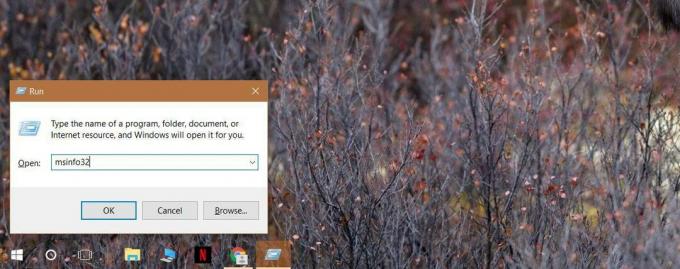
Tiks atvērts sistēmas informācijas logs. Ritiniet sistēmas kopsavilkumu un atrodiet ierakstu BIOS versija / datums. Šeit varat atrast ražotāju, kurš izlaidīs jūsu BIOS atjauninājumu. Tas ir tas pats, kas jūsu sistēmas ražotājs, ja vien jūs uzcēla pielāgotu datoru. Blakus ražotāja nosaukumam redzēsit BIOS versijas numuru. Ievērojiet to kaut kur. Pārbaudiet arī, vai nesen no šī ieraksta datuma nesen tika atjaunināta jūsu BIOS. Ja atjauninājums ir veikts nesen, jūs, visticamāk, darbosit jaunāko versiju.

Pārbaudiet, vai nav BIOS atjaunināšanas
Nav pārliecināts, kā noteikt, vai a BIOS ir pieejams atjauninājums. Vislabākā metode ir meklēt ražotāja vietnē. Piemēram, ja jums ir HP vai Dell klēpjdators, dodieties uz viņu attiecīgajām vietnēm. Ievadiet precīzu sistēmas modeļa numuru. Neuzminiet to. Nedomājiet, ka darbosies tāds pats modeļa numurs kā citam tās pašas sērijas klēpjdatoram. Uzziniet to pareizi.
Ražotāja vietnē tiks parādīta jaunākā pieejamās BIOS versija un tās izdošanas laiks. Jums būs mazliet jāmeklē. Klēpjdatoru ražotājiem viņu vietnēs nav vislabākās meklēšanas iespējas. Kad es pirmo reizi pārbaudīju jaunāko savas BIOS versiju, tā man parādīja vienu no 2015. gada. Pagāja nedaudz vairāk Google, lai uzzinātu, ka man faktiski ir jaunākā versija. Protams, tas nozīmē, ka jūs varat arī pazemināt savu BIOS versiju, ja vēlaties.
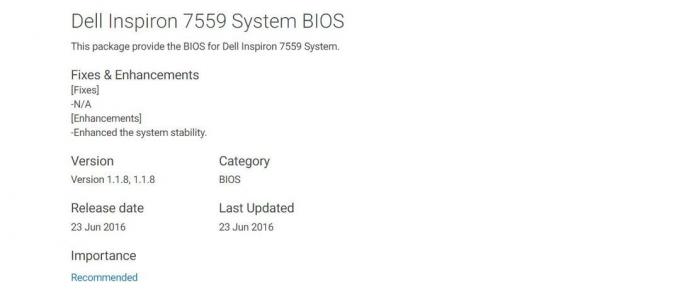
Jūs arī pamanīsit, ka pastāv neatbilstība BIOS izlaišanas datumā un instalēšanas datumā. Iespējams, tas ir tāpēc, ka pats fails tika izlaists vēlāk, t.i., pēc tam, kad šī konkrētā sistēma bija pieejama iegādei.
Atjauniniet BIOS
Jūs varat lejupielādēt BIOS failu no ražotāja vietnes. Parasti failā būs instrukcijas BIOS atjaunināšanai. Dell klēpjdatoriem tas ir tikai EXE fails, kuru varat darbināt tāpat kā visus tā draivera failus, un tas parūpēsies par pārējo. Tas pats attiecas uz HP klēpjdatoriem.
Citiem ražotājiem, ja jūsu BIOS fails nav EXE, mēģiniet to iegūt ar WinRAR. Iespējams, ka failā Read Me ir instrukcijas.
Atjauninot BIOS versiju, pārliecinieties, vai esat izveidojis savienojumu ar uzticamu enerģijas avotu. Atjaunināšanai nepaļaujieties uz akumulatoru. Ja atjaunināšanas laikā zaudē enerģiju, iespējams, jūsu dators vairs nebūs izmantojams.
Meklēt
Jaunākās Publikācijas
Hulbee Desktop: cietais disks un meklēšana internetā ar Word Cloud atbalstu
Spēja ātri nokļūt vajadzīgajā ietaupa daudz laika un ļauj vairāk ko...
SoundCloud Downloader lejupielādē MP3 mūziku no SoundCloud
SoundCloud nodrošina iespēju lejupielādēt mūziku tieši, taču dažrei...
Sinhronizējiet lietotāju vērtējumus un atskaņojiet skaitļus starp iTunes un Windows Media Player
Gan Windows Media Player, gan iTunes ir ļoti spējīgi, visaptveroši ...